QQ是可以设置动态头像的哦,但是很多的小伙伴都不知道怎么才可以设置动态头像,于是我就做了这份教大家设置动态头像的教程,希望各位小伙伴看完这份教程之后都可以学会设置动态头像的方法。那么QQ怎么设置动态头像呢?这个问题就由我来为你解答。
>>>>相关教程推荐:《QQ》基础功能使用技巧大全汇总

怎么设置动态头像
1、打开QQ进入主界面,点击左上角的头像位置进入新界面。
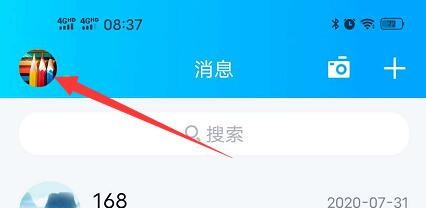
2、点击左上角的头像位置进入新界面之后,再点击新界面的头像位置。
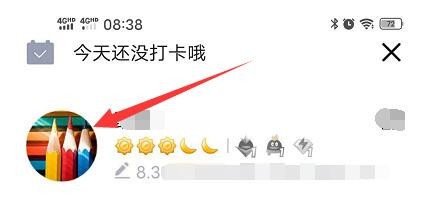
3、点击头像位置之后,进入个人主页,点击【我的资料】的头像位置。
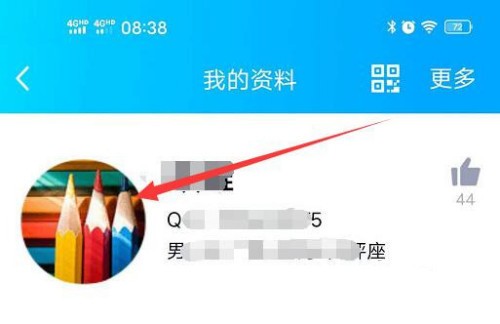
4、进入新界面之后,点击头像右下角的相机按钮图标。
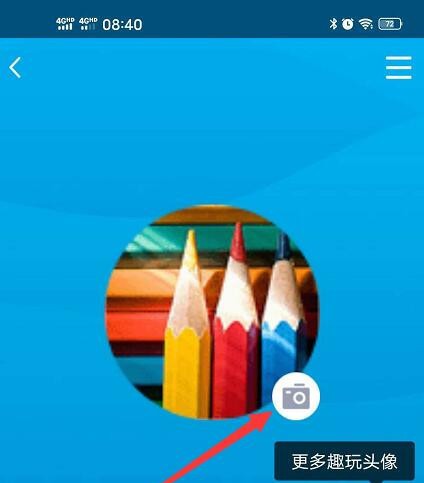
5、点击头像右下角的相机按钮图标之后,再点击【拍摄动态头像】字符选项。
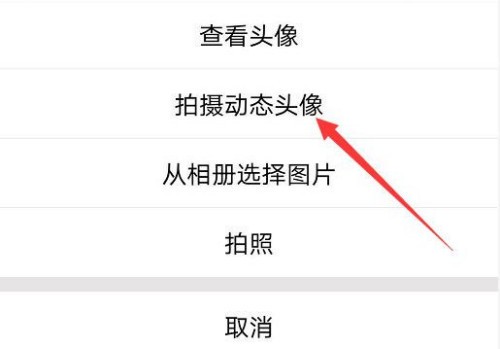
6、来到【拍摄动态头像】的界面之后,点击【按住录】下方的图标即可。
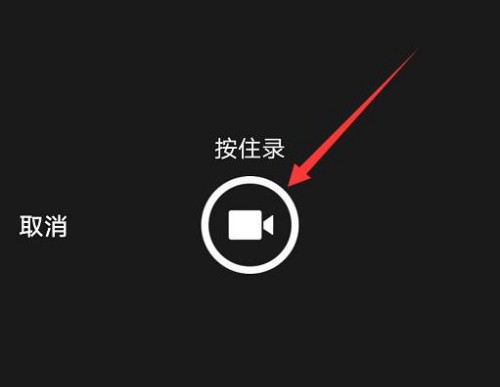
 24小时气温预报软件有哪些
24小时气温预报软件有哪些
2024-11-09
 《抖音》迪士尼米奇米妮鼠年新春壁纸
《抖音》迪士尼米奇米妮鼠年新春壁纸
2024-11-09
 《抖音》你品你细品表情包
《抖音》你品你细品表情包
2024-11-07
 火神山医院介绍
火神山医院介绍
2024-11-07
 《抖音》在吗出来玩表情包
《抖音》在吗出来玩表情包
2024-11-07
 《抖音》分身延迟特效怎么玩
《抖音》分身延迟特效怎么玩
2024-11-07